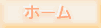
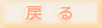
●パソコンで「Scratch」動かす
試しに ……… パソコンで「Scratch」を使用してみることにしました。 ■パソコン ( Windows 10 ) ■使用する Scratch ( スクラッチ )は ……… クリックすれば、表示します。 ① Scratch 3.0 「 オンライン版 」 ② Scratch 3.0 「 オフライン版 」
・ ・ ・ ・ ・
ーーー パソコンで Scratch( スクラッチ )動かす ーーー ■■■ ① Scratch 3.0 「 オンライン版 」■■■
●パソコン ( Windows ) の 「 インターネット接続 」で、使ってみます。 Scratch 3.0 「 オンライン版 」を ……… インターネットのブラウザを使用しての操作です。
●「 Scratch 」のサイトにアクセスします。…… クリックすれば、表示します。
→ サインインします。 ……… 事前に、ユーザー登録しました。
●「 Scratch 」サイトの画面が表示しました。
→ 使用できる状態になりました。 ……… 準備OKです。
・ ・ --- 第1ステップ --- ・ ・ ■プログラム作り はじめます … ・
【1】「 作る 」……… クリック する。
【2】プログラムを作れる状態になりました。
→ 英語表示でしたので ………「日本語」を選択しました。
・ --- 第2ステップ --- ・ ・ ■超簡単なプログラムを作ってみます。 ・ ・ ・ステージ ( 右側 ) エリアの猫を動かします。
【1】スクリプト ( 中央 ) エリアに …… 該当のコードをドラッグ&ドロップします。
■「 イベント 」ボタンを押下する ■【 <旗>が押されたとき 】 → スクリプト へ セットする
【2】スクリプト ( 中央 ) エリアに、追加する。 該当のコードをドラッグ&ドロップします。
■「 動き 」ボタンを押下する ■【 10 歩動かす 】 → スクリプト へ セットする → これで、プログラミングが完了しました。
・ --- 第3ステップ --- ・ ・ ■プログラミングしたものを、実行します。 ・ ・ ・ステージ ( 右側 ) エリアの猫を動かします。
【1】ステージの〈旗〉ボタンを押下する。 ……… 実行します。
【2】ステージ ( 右側 ) エリアの猫が動きます。
→ 右へ 10歩 動きました。 ……… OKです。
・ --- 第4ステップ --- ・ ・ ■プログラミングしたものを、パソコンに保存します。 ・ ・ ・デスクトップ > Scratch データ > TEST-SCRATCH-1.sb3
【1】パソコンに保存する。
■「 ファイル 」 ■「 コンピュータに保存する 」
【2】保存形態を指示する。
■「 保存 」 ■「 名前を付けて保存 」
【3】保存先、ファイル名を入力する。 デスクトップ > Scratch データ > TEST-SCRATCH-1.sb3
■「 保存 」 → これで、プログラミングしたものをプログラムとして、パソコンに保存できました。
・ --- プログラムの取り出し --- ・ ・ ■パソコン保存のプログラムを読み込みます。 ・ ・ ・デスクトップ > Scratch データ > TEST-SCRATCH-1.sb3
【1】パソコンからプログラムを取り出す。
■「 ファイル 」 ■「 コンピュータから読み込む 」
【2】読み込む ……… 保存元、ファイル名を選択する。 デスクトップ > Scratch データ > TEST-SCRATCH-1.sb3
■「 開く 」
【3】プログラムが読み込まれた状態です。
→ この状態から、プログラミングできます。
・ ・ ・ ・ ・
ーーー パソコンで Scratch( スクラッチ )動かす ーーー ■■■ ② Scratch 3.0 「 オフライン版 」■■■
●パソコン ( Windows ) 単体の 「 デスクトップ 」 で、使ってみます。 Scratch 3.0 「 オフライン版 」 を ……… デスクトップでの操作です。 パソコンにダウンロードしてインストールしました。
●「 Scratch Desktop 」を起動します。 … パソコン ( Windows 10 )操作です。
→ アイコンを 【 Wクリック 】 する。
●画面が表示されました。
→ 使用できる状態になりました。…… 準備OKです。
●「 オンライン版 」と 「 オフライン版 」の操作画面は同じのようです。 パソコン保存のプログラムを、双方から共同で利用できそうなので 試してみることにしました。
・ ・ ■パソコン保存のプログラムを、取り出すことにしました。 ・ ・ ・デスクトップ > Scratch データ > TEST-SCRATCH-1.sb3 ・
【1】パソコンからプログラムを取り出す。
■「 ファイル 」 ■「 コンピュータから読み込む 」
【2】読み込む ……… 保存元、ファイル名を選択する。 デスクトップ > Scratch データ > TEST-SCRATCH-1.sb3
■「 開く 」
【3】プログラムが読み込まれた状態です。
→ この状態から、プログラミングできますので … OKです。
・ ・ ・ ・ ・